在工作中,局域网共享文件是解决沟通问题的一个好方法,这其中有很多机密文件都需要进行加密保护,而在加密之后,为了保障文件的完整性和真实性,就会要求访问的人员只能查看不能进行修改,那么这该怎么进行操作呢?今天我们就一起来了解一下。
首先,我们需要在局域网中创建一个共享文件夹,如果不知道如何创建的小伙伴可以参考《如何设置共享文件夹?》,在创建好之后,将共享文件放置在文件夹内。
然后,前往夏冰加密软件官网,下载安装共享文件夹加密超级大师,安装完成之后打开软件,点击“添加文件夹”,选择刚刚创建的共享文件夹,点击“确定”。
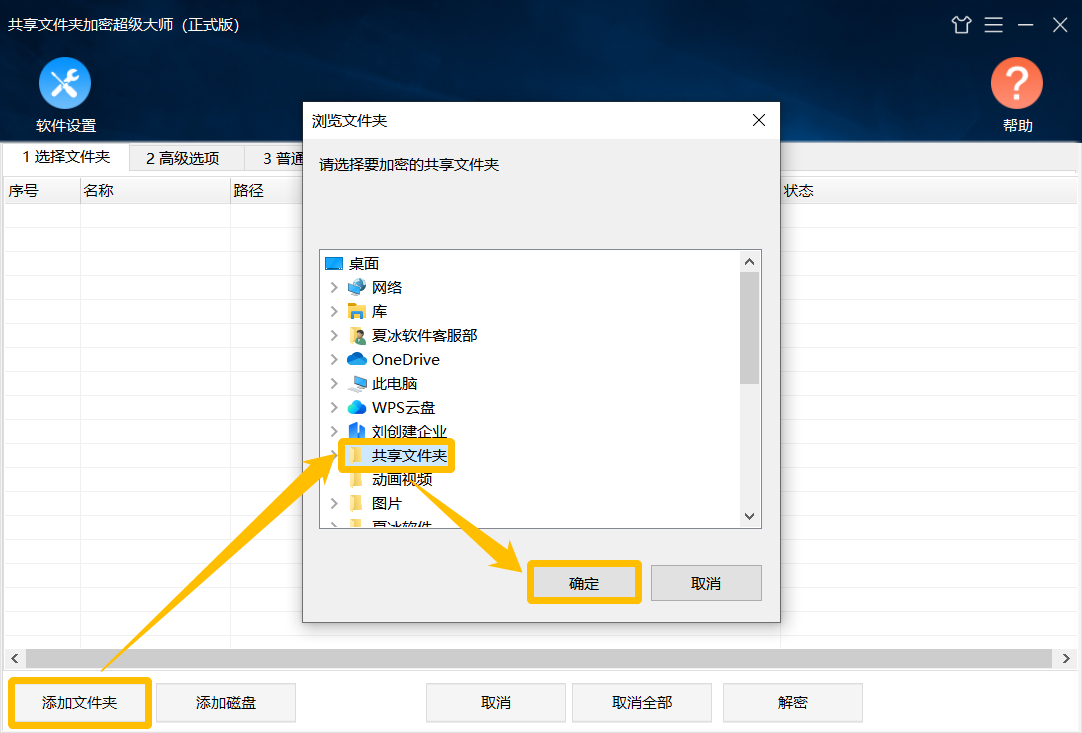
随后,依次进行“高级选项”和“普通用户权限设置”,在高级选项中,我们可以设置加密强度、加密客户端文件名称和窗口标题。
接下来我们重点来聊聊“普通用户权限设置”,因为需要用户只能查看不能修改,所以我们在设置访问用户权限时,就需要将其权限改为“只读权限”,这样访问用户就只能打开文件进行查看,而不能对其进行其他操作。
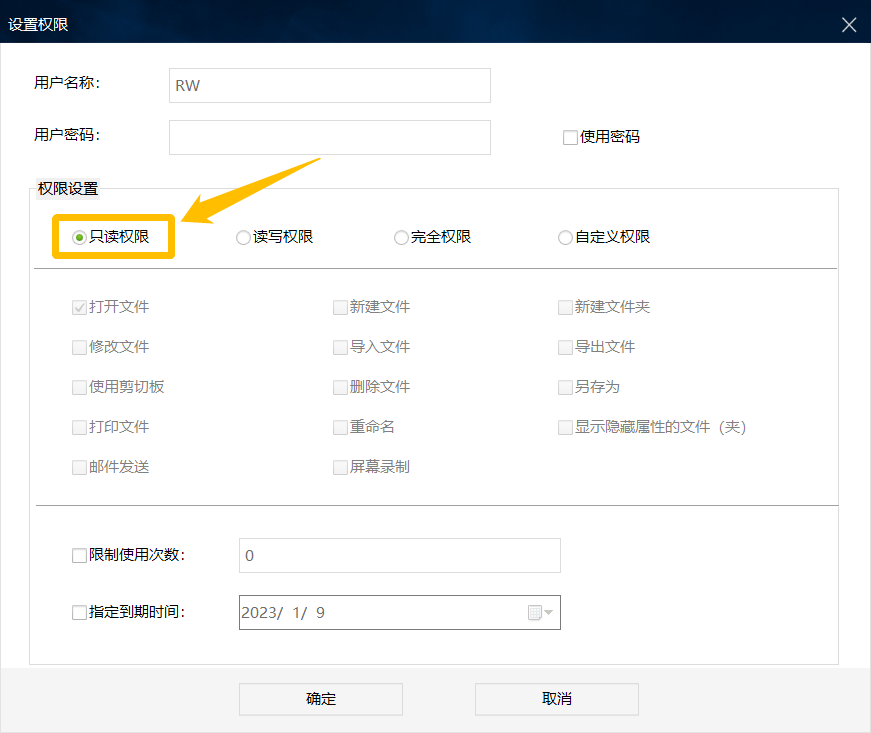
我们还可以根据用户的不同来设置不同的权限,比如选择“自定义权限”,自行在下方勾选所需要使用的权限。
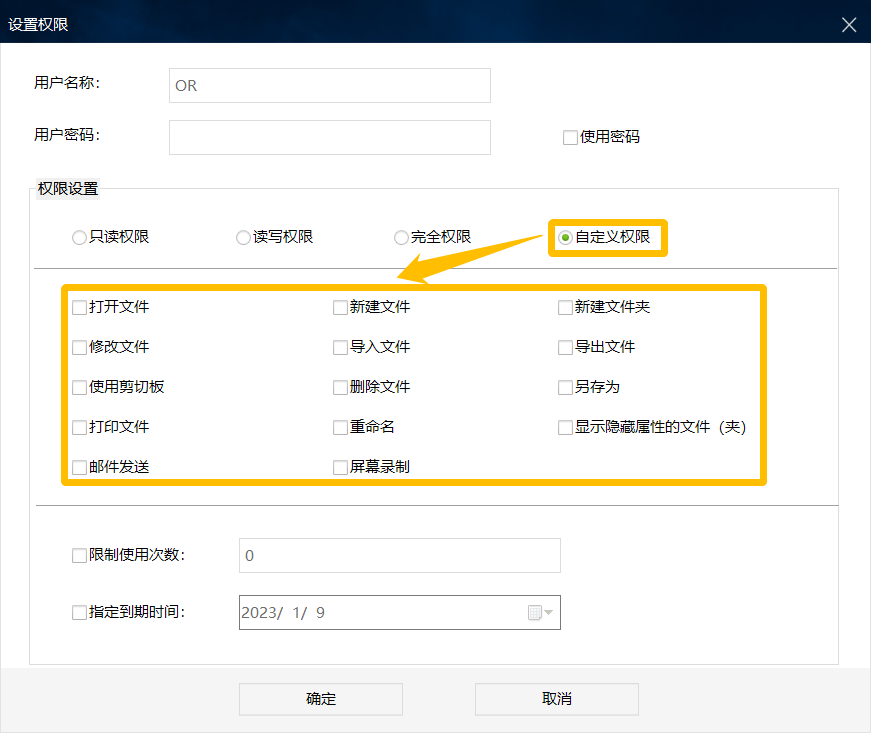
最后,在“立即加密”界面,输入管理员密码,点击“确定”,等待加密完成即可。
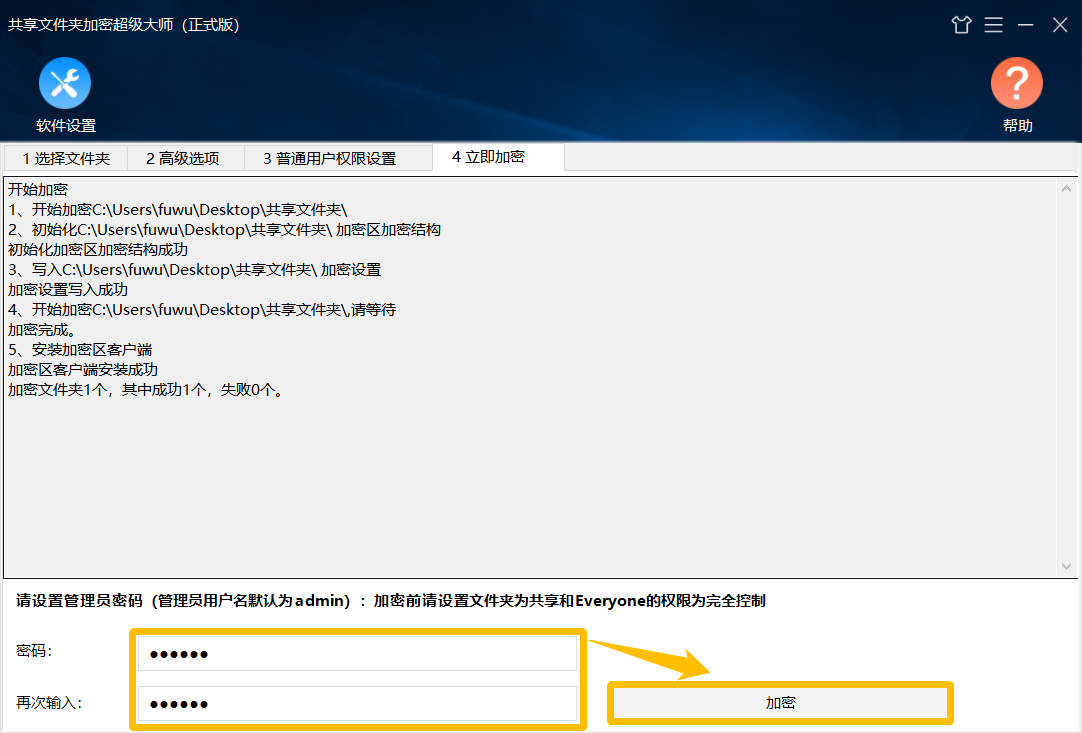
这样,我们在打开刚刚创建的共享文件夹时,就会发现文件夹中的文件都不见了,而是出现一个加密客户端,在双击之后,输入对应的用户名和密码,就可以进入客户端使用相应的权限。
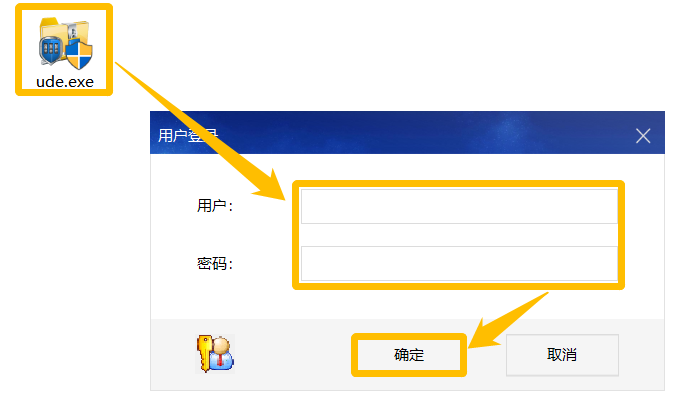
如果我们需要修改已经加密的共享文件夹的用户权限,则可以使用管理员密码进行登录,点击“管理”按钮,在窗口中选择需要修改权限的用户,点击“修改权限”,随后进行相应的设置即可。
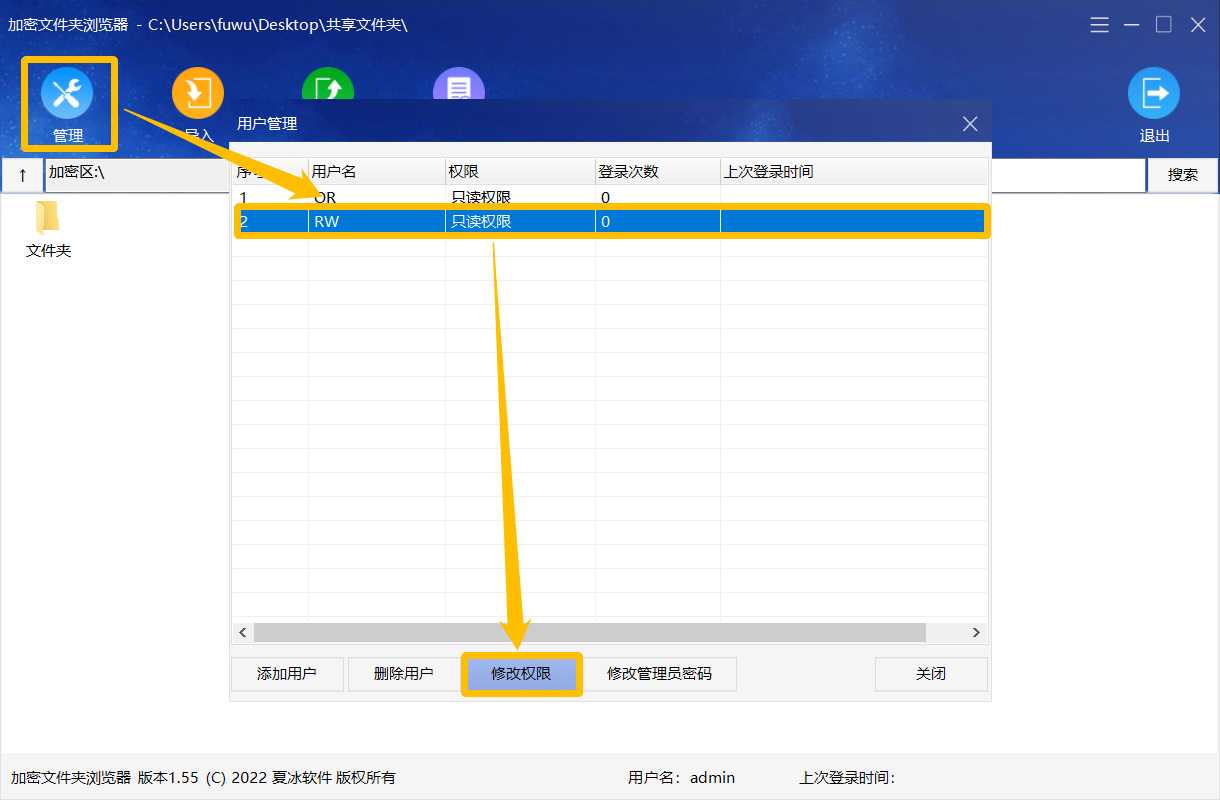
共享文件夹加密超级大师作为一款专业的共享文件夹加密软件,支持共享磁盘的加密,同时还可以批量加密共享文件夹,是一款不容错过的共享文件夹加密神器。
声明:本站所有文章,如无特殊说明或标注,均为本站原创发布。任何个人或组织,在未征得本站同意时,禁止复制、盗用、采集、发布本站内容到任何网站、书籍等各类媒体平台。如若本站内容侵犯了原著者的合法权益,可联系我们进行处理。








